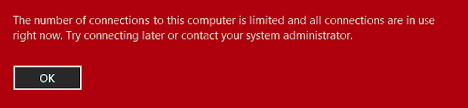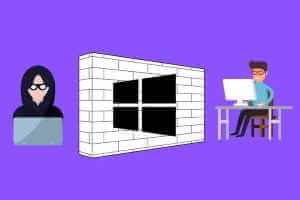Windows 11 コンピューターを出荷時設定にリセットするために知っておくべきこと:
- 設定から: [スタート] > [設定] > [システム] > [回復] > [回復オプション] > [この PC をリセット] > [PC をリセット] の順に選択します。
- ログイン画面から: Windows ロゴ キー + L > 電源 > 再起動 > Windows 回復環境 > トラブルシューティング > この PC をリセット
- 工場出荷時設定にリセットすると、個人ファイルを保持するか、すべてを完全に消去するかを選択できます。
この記事では、Windows 11 PC で出荷時設定へのリセットを実行する 11 つの異なる方法について説明します.リセットは、ソフトウェアまたはマルウェアの問題を解決する他の方法がない場合、または Windows XNUMX PC の速度が低下している場合の決定的なオプションです.
工場出荷時設定へのリセットを開始する前の手順
「工場出荷時設定へのリセット」とは、デバイスをメーカーが販売した元の状態に戻すまたは復元することを指します。 リセット オプションを選択してデータを消去する前に、いくつかの予防措置を講じる必要があります。
- PC をリセットすると、インストールされているプログラム、設定、および個人用ファイルが削除されます。 リセットする前に、重要なファイルを必ずバックアップしてください。
- 暗号化された Windows 11 Pro インストールをリセットするには、BitLocker キーが必要です。 だから、それを準備してください。
- [この PC をリセット] はこのユーザー アクセス レベルで機能するため、管理者レベルのアクセス権があることを確認してください。
リカバリ設定から Windows 11 を出荷時設定にリセットする方法
Windows 11 には、この PC をリセットするという便利な組み込みメソッドがあり、設定から Windows 11 をリセットするのに役立ちます。 問題なく Windows を起動できる場合は、この方法を使用してください。
1-開く スタート > 設定 > システム > 回復. 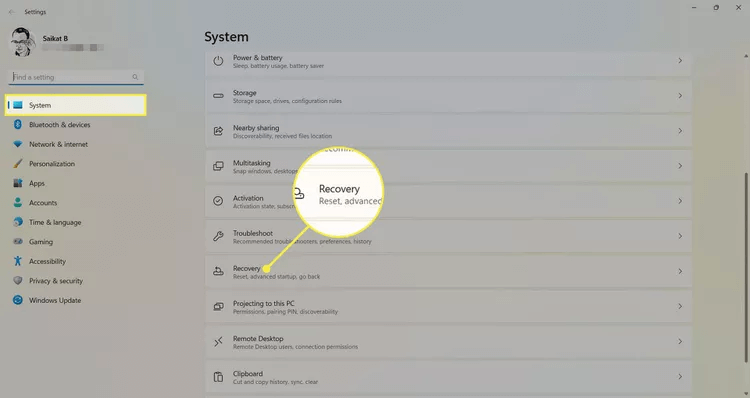
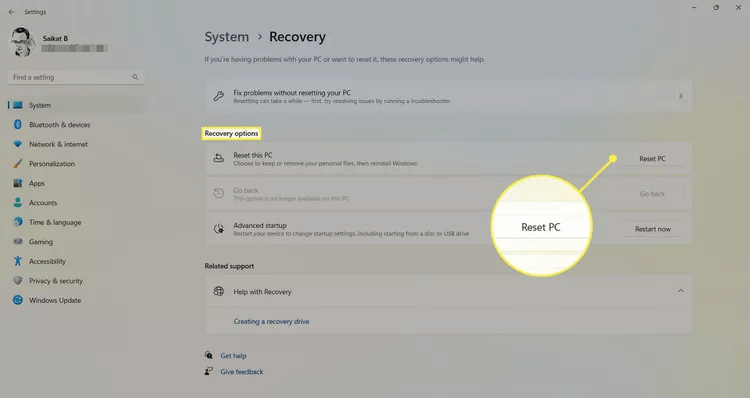
3- Windows 11 は、Windows 11 を再インストールする際に XNUMX つのリセット オプションを提供します。
- ファイルを保存してください: コンピューターを既定の状態にリセットし、インストールされているすべてのアプリケーションとカスタマイズされた設定を削除します。 ただし、個人用ファイル (ドキュメントや音楽など) は保持されます。 また、コンピュータにあらかじめインストールされているすべてのアプリケーションを復元または削除することもできます。 [ファイルを保持] > [設定の変更] > [プリインストールされたアプリ] > [オン] または [オフ] を選択します。
- すべてを削除します。 この核オプションは、個人用ファイルやインストールされているすべてのアプリを含むすべてを削除します。
いずれかのオプションを選択すると、選択肢を提供する画面が表示されます 再インストール. 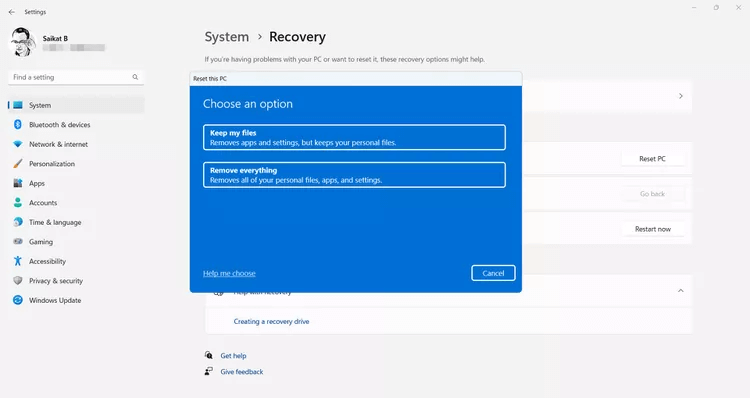
4-選択 クラウドダウンロード أو ローカル再インストール。
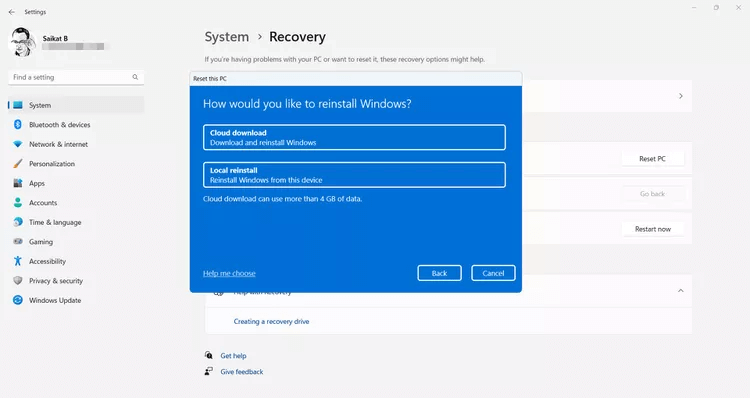
5-要約する 追加の設定 選択された再インストール設定。 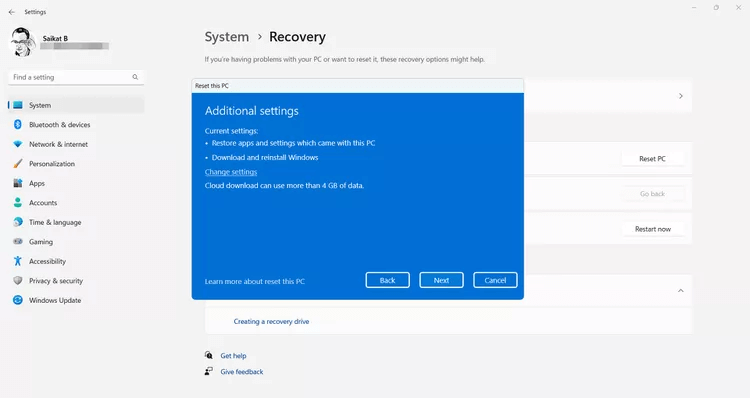
6-選択 設定を変更する すべてのファイルを削除し、ドライブもクリーンアップするオプションについて。 ドライブのクリーニングには数時間かかる場合がありますが、ディスク上のデータが上書きされるため安全です。 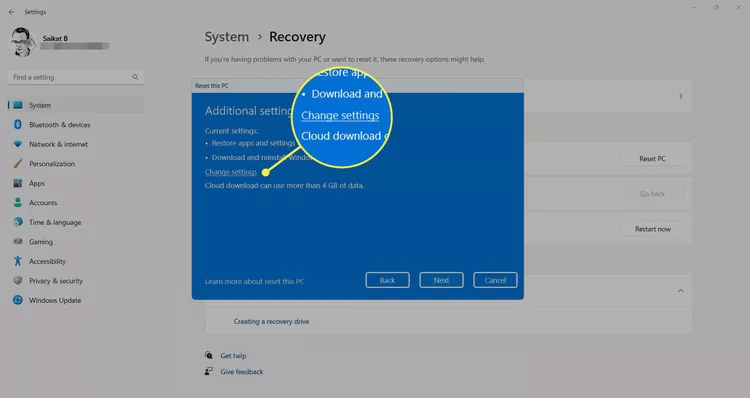
7-それはあなたを可能にします 設定画面 Windows とそのストック アプリケーションの両方を再インストールするかを選択します。 オプションです Windows をダウンロードして再インストールする クリーンインストール。 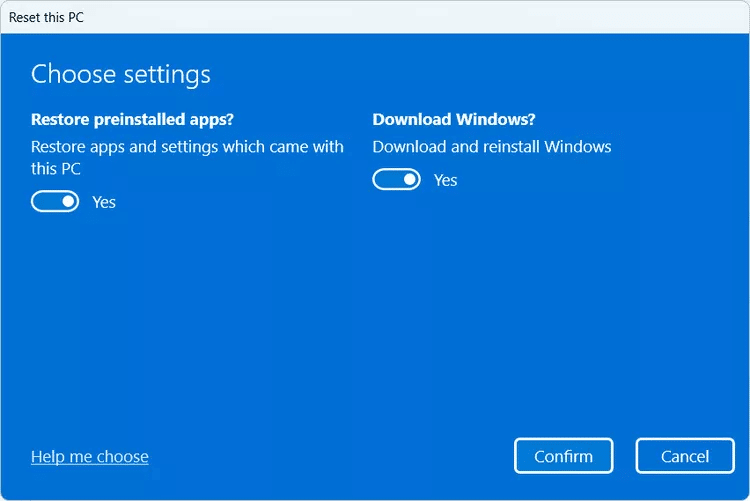
8- 確認を選択して追加設定画面に戻ります。 確認ボタンが画面上で強調表示されます このコンピューターをリセットします。
9-選択 次へ > リセット プロセスを開始します。 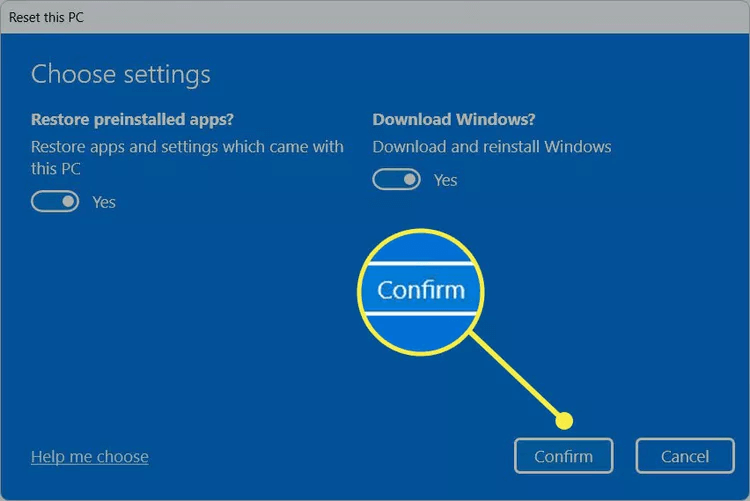
10- プログレス インジケータは、プロセスが開始されたことを示します。 期間は、選択したオプションやドライブ上のデータ量など、さまざまな要因によって異なります。 通常、その間を通過することが期待できます 15〜45分。
ログイン画面から Windows 11 をリセットする方法
Windows 回復環境は、グリッチが原因で設定が使用できない場合の回復オプションです。 Windows 11 のログイン画面から WinRE に入ることができます。ここからの手順は、[設定からこの PC をリセットする] に似ています。
- キーボードショートカットキーでログイン画面を開く Windows ロゴ + L。 次にを押します シフトキー 選択中 電源ボタン > 再起動. Windows 11 のログイン画面で強調表示されているリセット メニュー オプション。
- WinRE 画面には XNUMX つのオプションがあります。 見つける トラブルシューティング>このPCをリセットする 前のセクションで説明したのと同じリセット オプションを表示します。
- 個人用ファイルを保持するか、すべて削除するかを決定します。 次に、前のセクションと同じ手順に従って、リセット プロセスを完了します。
ملاحظة: 起動可能な回復ドライブを使用して、Windows 11 PC を出荷時の設定にリセットすることもできます。 Windows 11 が Windows デスクトップで起動しない場合、または管理者パスワードを忘れた場合、回復ドライブが PC をリセットする唯一のオプションである可能性があります。 常に b起動可能な Windows 11 ドライブを作成する 持っていない場合。 これを使用して、コンピューターを起動し、Windows をクリーン インストールできます。 このオプションでは、個人用のファイルとフォルダーを保持できません。
よくある質問:
Q1: Windows 11 搭載の HP ラップトップを出荷時設定にリセットするにはどうすればよいですか?
الجواب: メーカーに関係なく、上記と同じ手順で Windows 11 ラップトップをリセットします。 [スタート] > [設定] > [システム] > [回復] > [回復オプション] > [この PC をリセット] > [PC をリセット] の順に移動します。
Q2: Windows 11 でネットワーク設定をリセットするにはどうすればよいですか?
الجواب: 絶対です Windows 11 のネットワーク設定をリセットする インターネットへの接続に問題がある場合、またはコンピュータの動作が遅い場合。 これを行うには、[スタート] > [設定] > [ネットワークとインターネット] > [ネットワークの詳細設定] > [ネットワークのリセット] に移動します。